在本photoshop教程中我們將展示如何制作個性化的3d塊狀文字特效,我們使用adobe photoshop cs4 extended 來實現此教程,先看效果吧!喜歡的跟著學習。
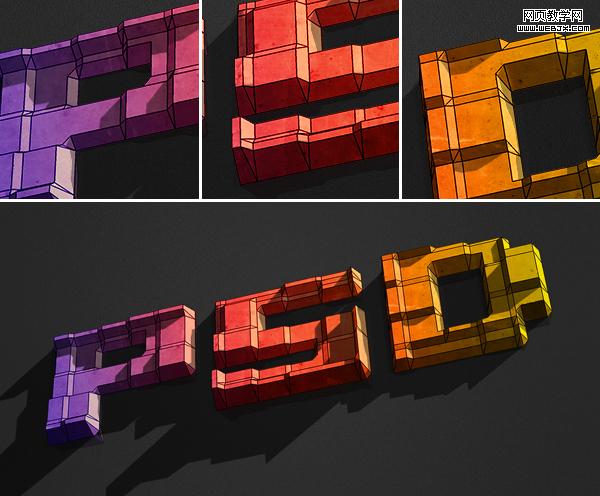
首先我們選擇一種位圖格式的字體,然后輸入文字,設置顏色,這里我填充的背景色是#3a3a3a,前景色設置為黑色,輸入下面文字,調整字符面板中字體大小到120pt,效果如下。

創建一個新圖層mosaic,設置前景色為70%灰色,背景色為85%灰色,然后執行云彩濾鏡,之后執行馬賽克濾鏡,設置大小為50,效果如下。
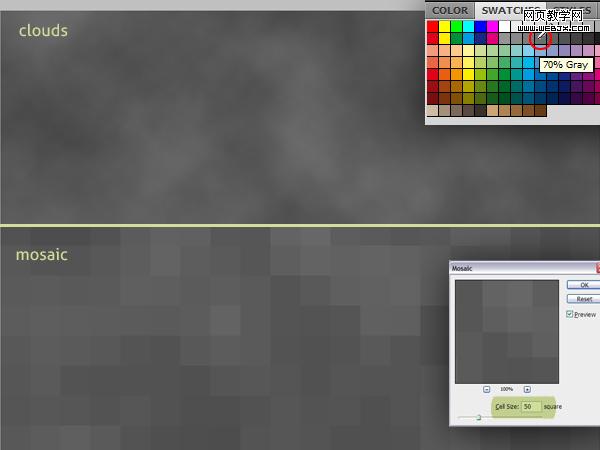
|||
選擇background圖層,然后按ctrl+j復制圖層,按alt鍵單擊psd和mosaic圖層,遮住mosaic圖層。

選擇background圖層,然后執行“3d > new mesh from grayscale > two-sided plane”
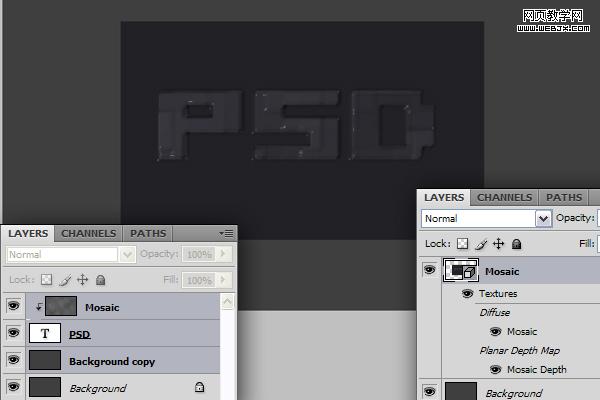
下面我們創建3d效果。主要使用3d工具來實現,由于我的機器沒有安裝adobe photoshop cs4 extended,沒法給大家詳細翻譯了!以下內容盡量看圖吧!我簡單翻譯下!
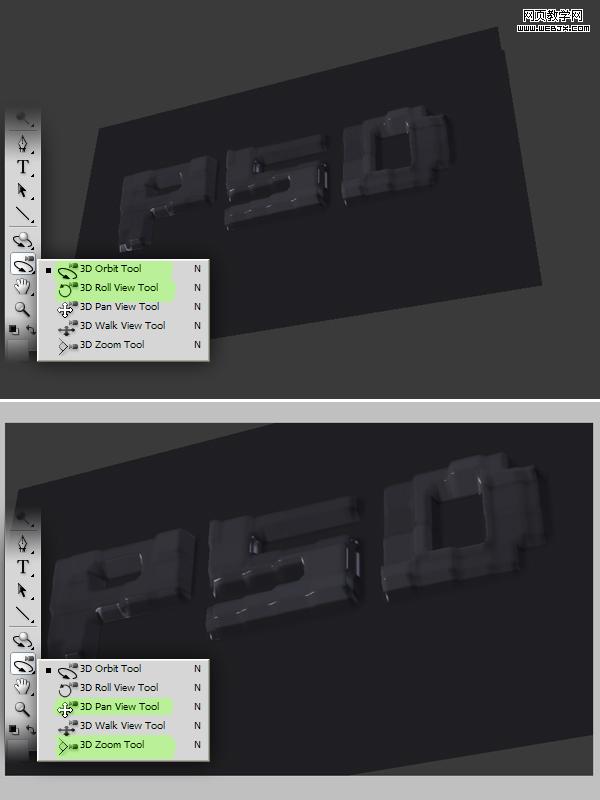
|||
在photoshop中渲染達到塊狀效果。
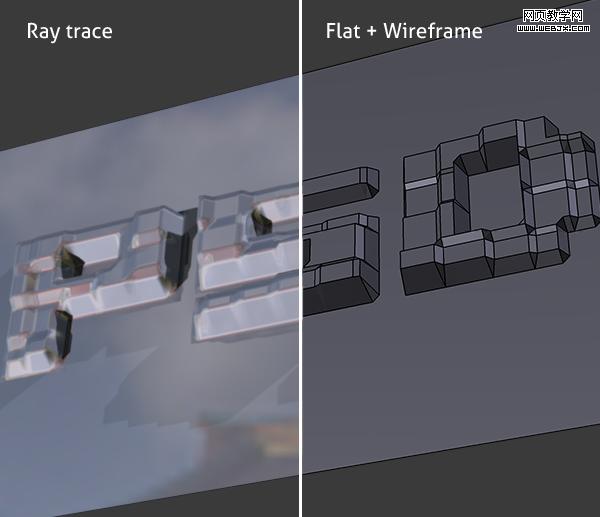
打開3d窗口和雙擊3d圖層,設置角度。
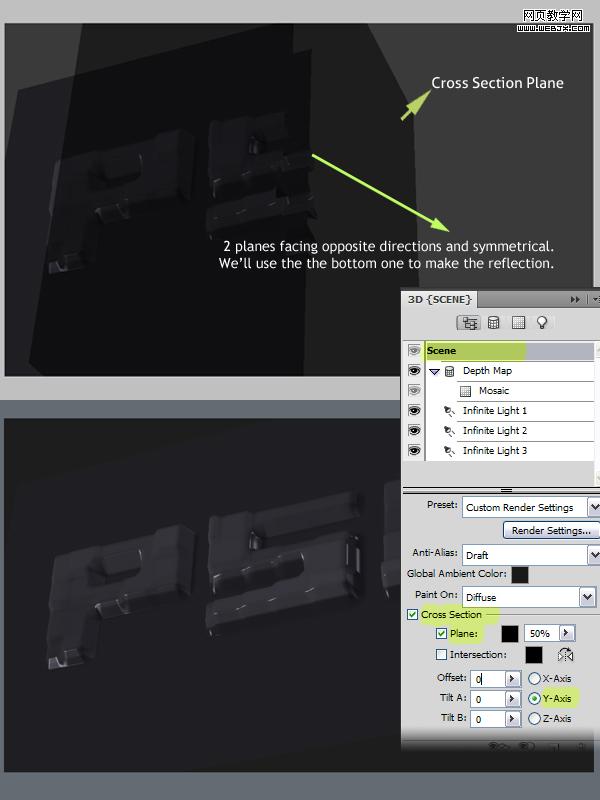
設置圖層不透明度。
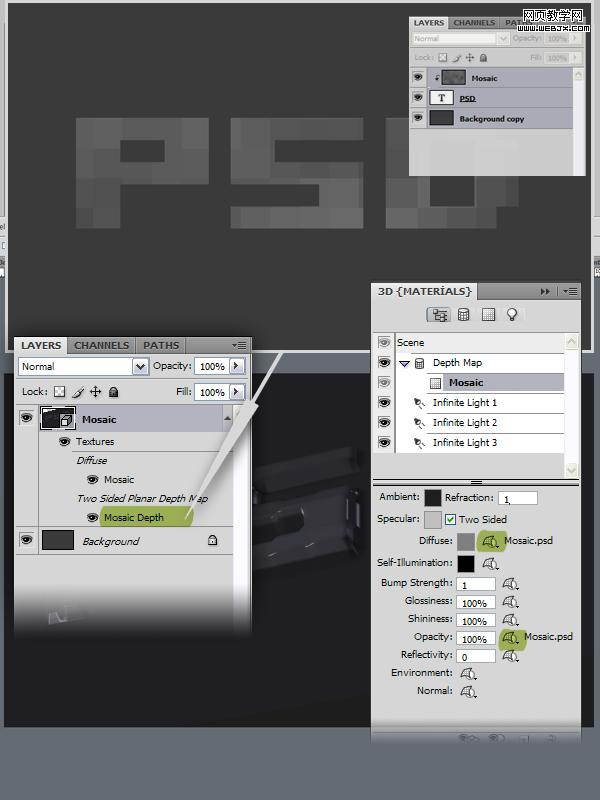
|||
3d渲染設置。
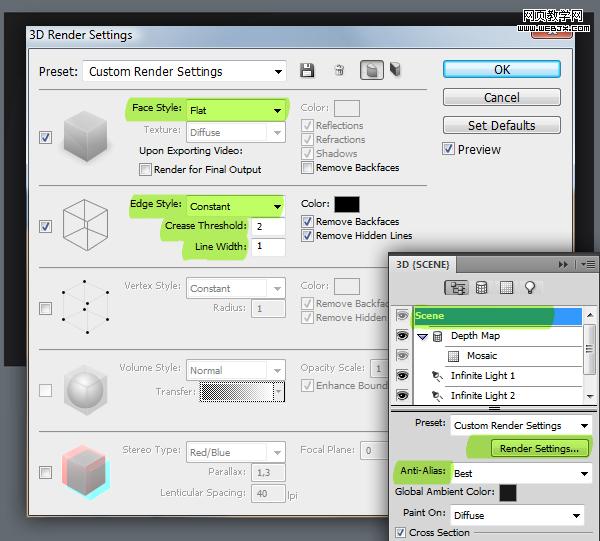
調整顏色。

設置光線

|||
新建立一個cam 3d view。
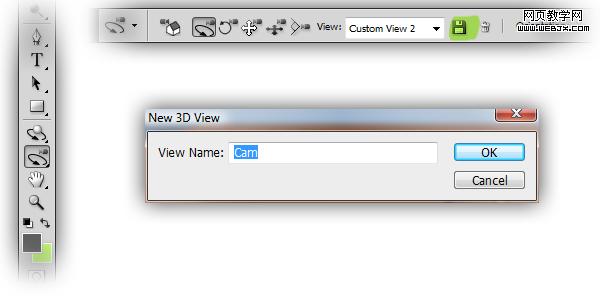
繪制光線
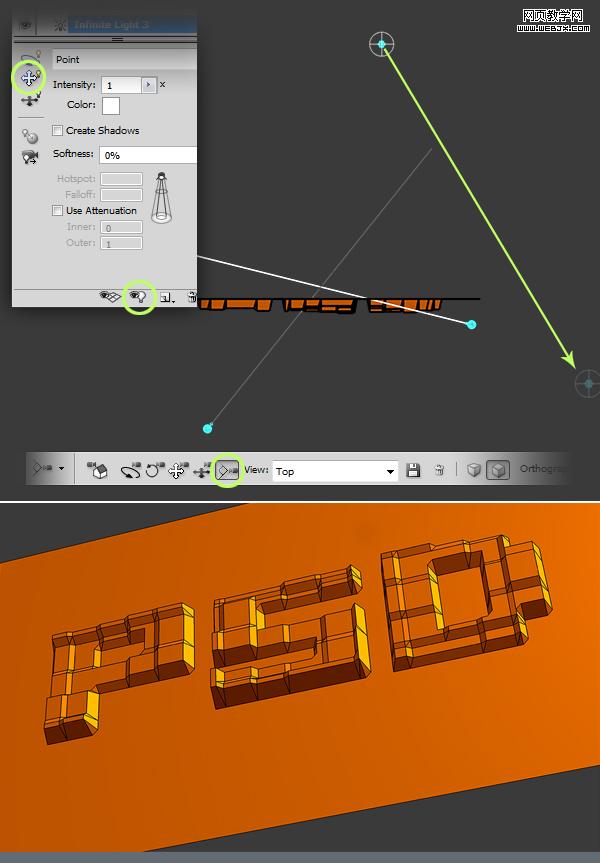
設置3d立體效果。
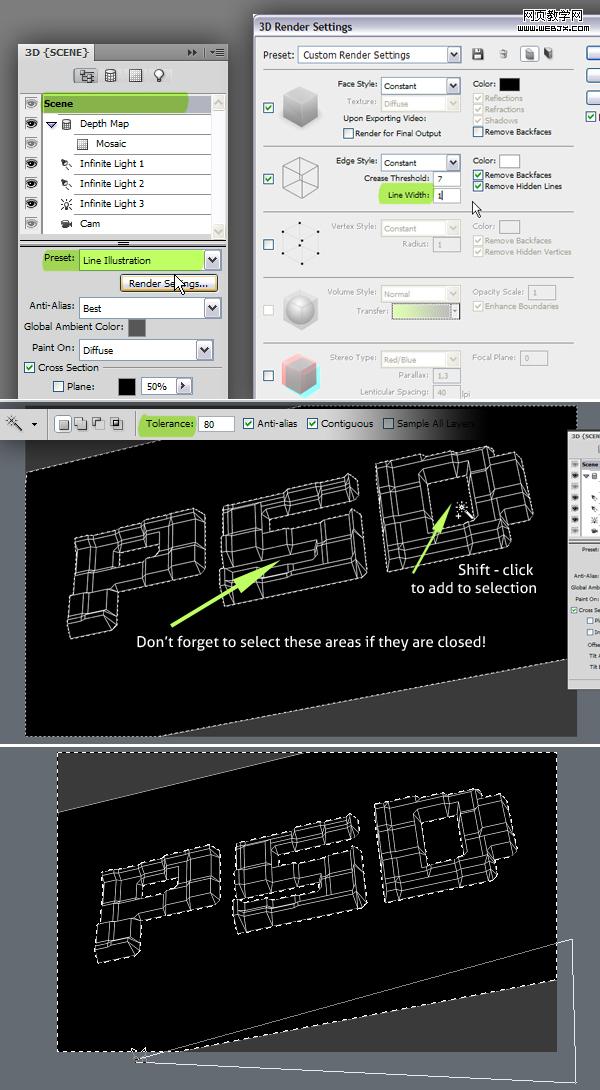
|||
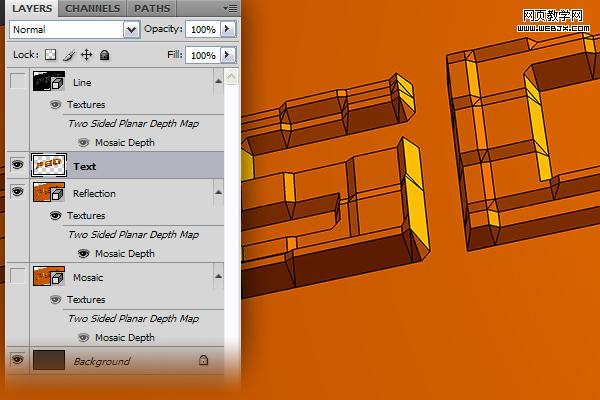
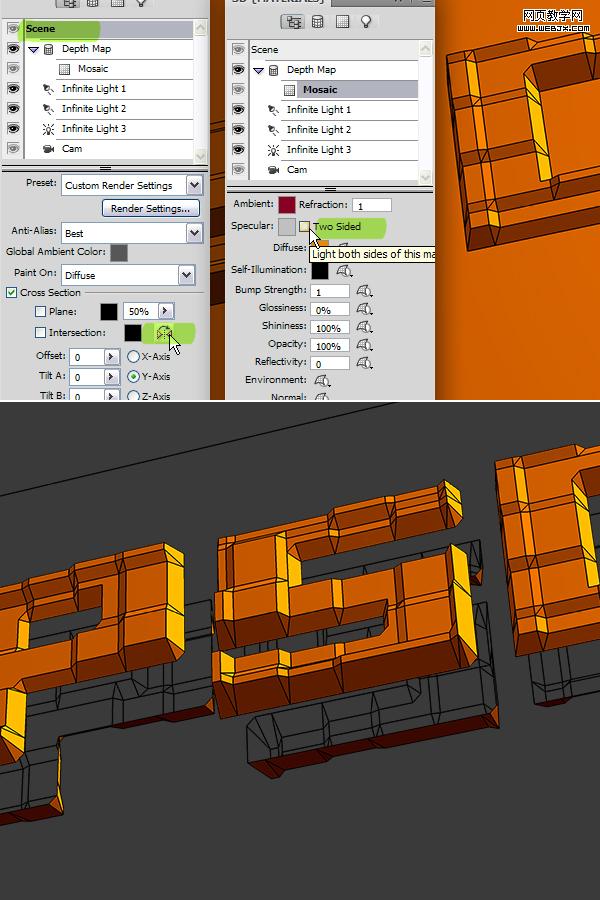
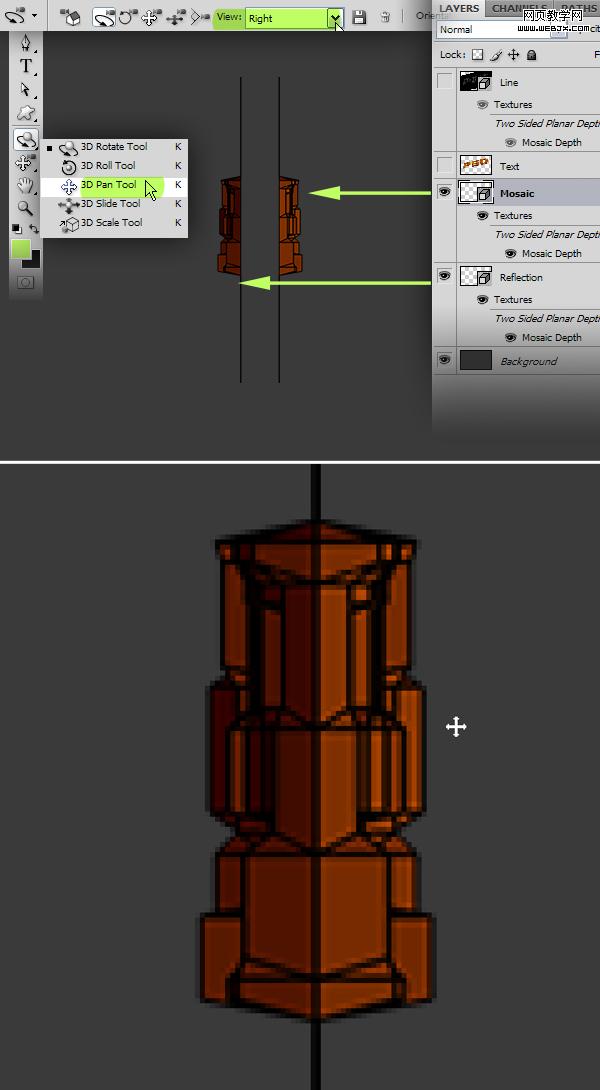
|||

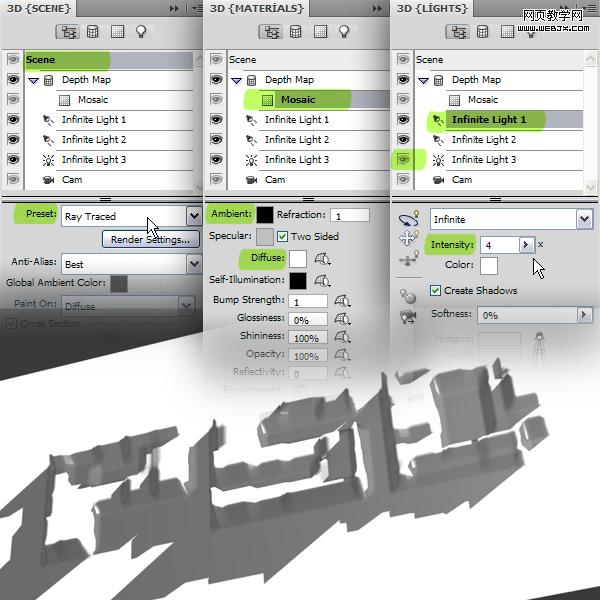

|||
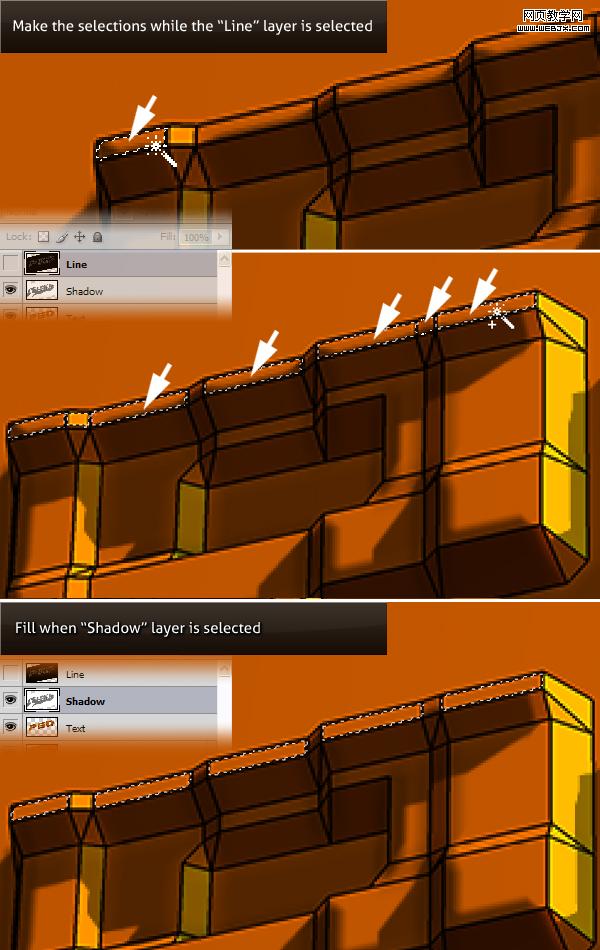
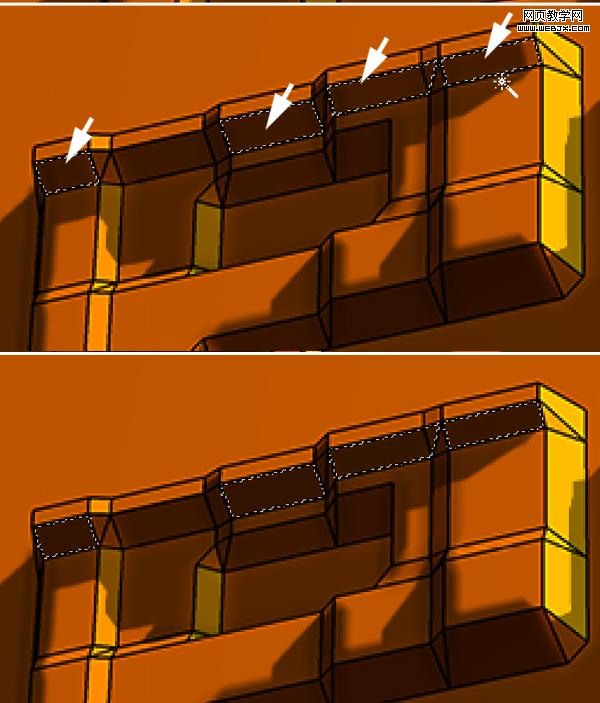
細節處理

|||
效果

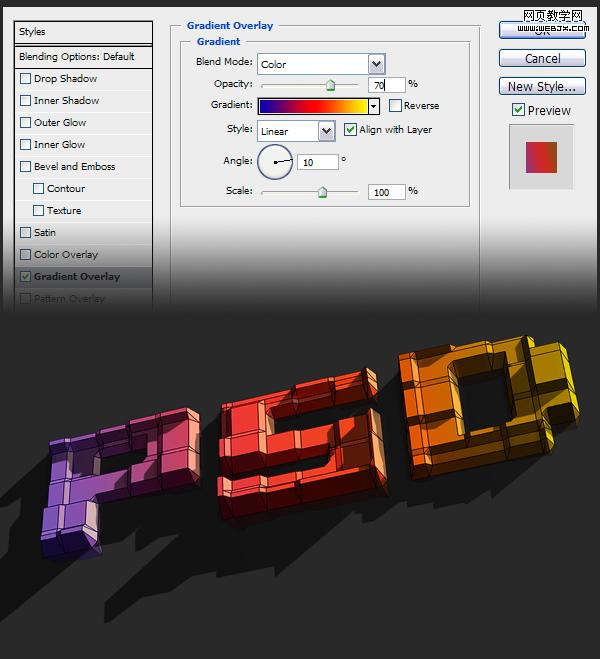
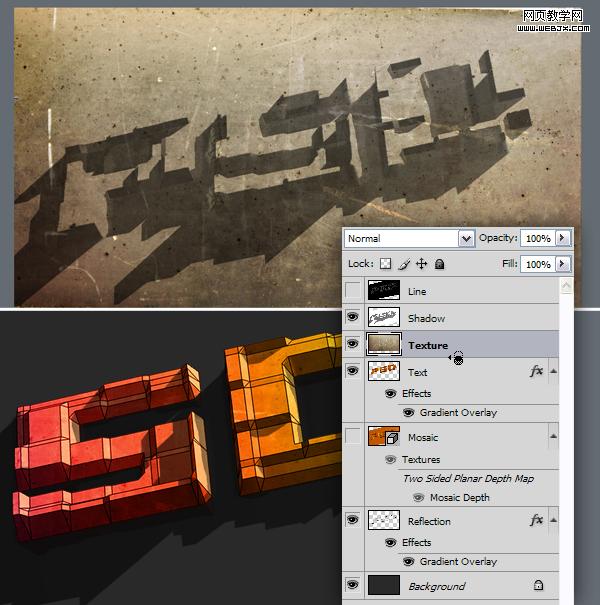
|||
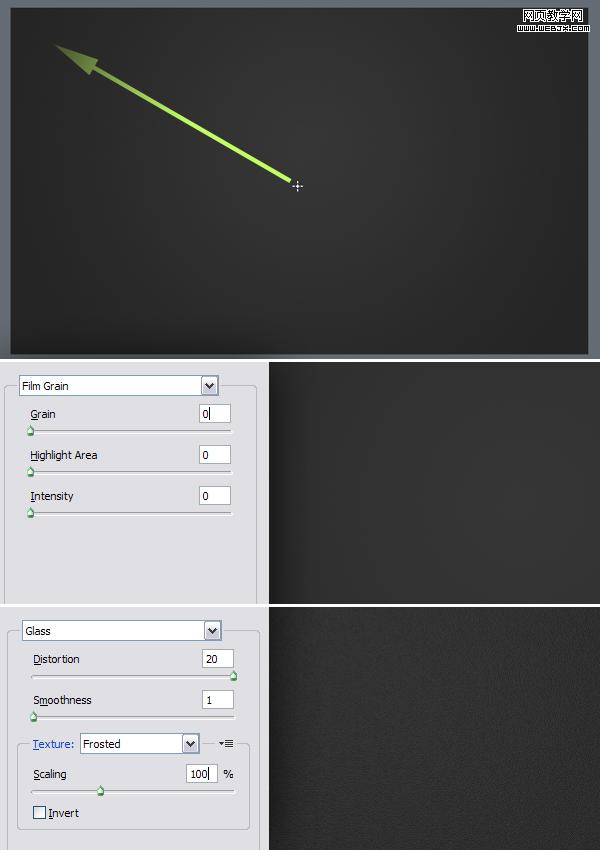
把bg圖層移到background圖層上面。
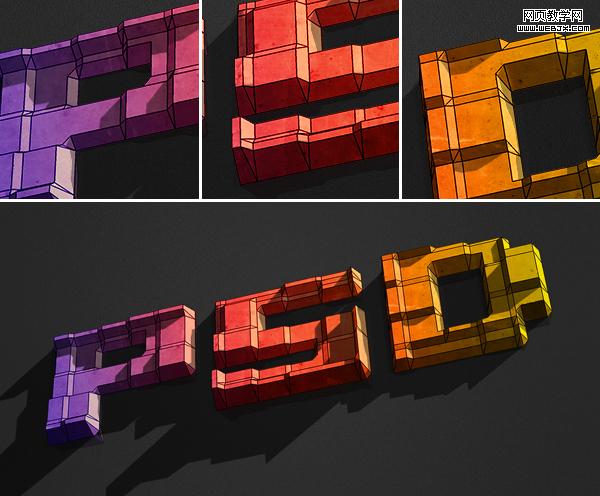
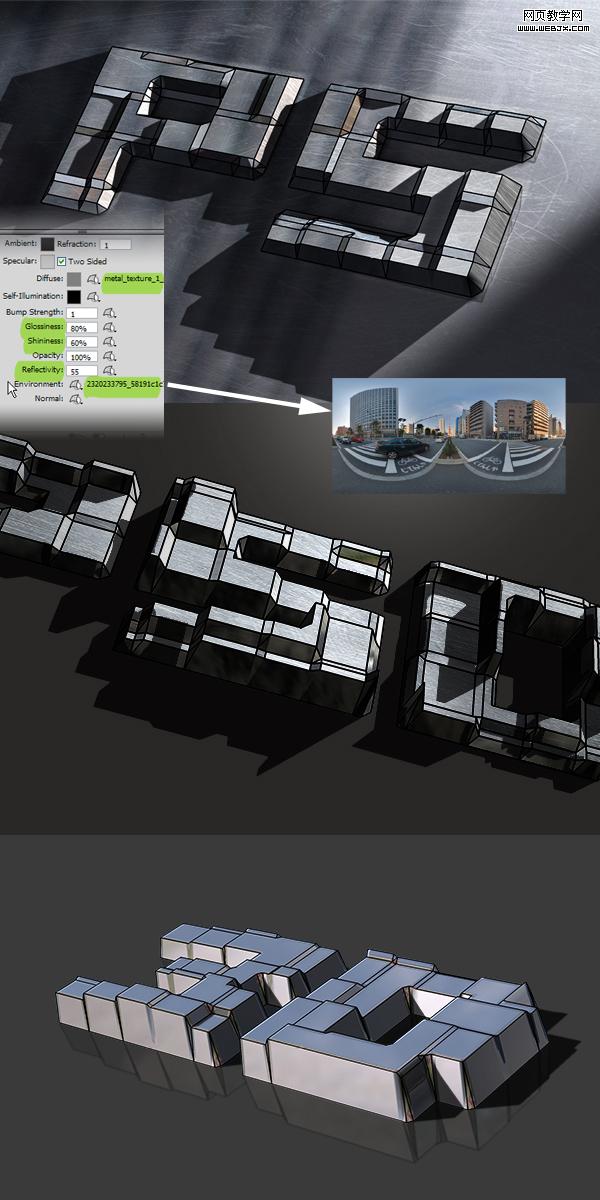
新聞熱點
疑難解答